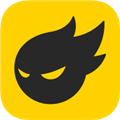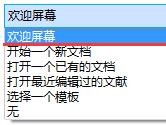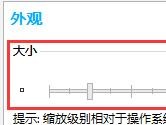CorelDRAW怎么制作箭头流程图 制作方法教程
时间: 2023-10-19
来源:当下软件园
A+
箭头流程图主要由矢量图和连接符组成,通过图形之间的顺序阐述的一个过程。在非常多的地方可以用到,可以有效告诉他人做事的步骤,非常的实用方便。今天小编就来教大家怎么使用CorelDRAW里基础的提醒制作简单好看的箭头流程图吧!
具体操作如下:
1、打开CorelDRAW软件,在形状工具中选择【箭头形状】
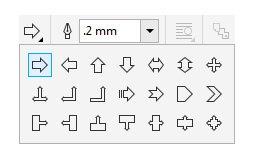
2、在页面里绘制箭头,移动【轮廓沟槽的菱形手柄】可以改编箭头位置的大小
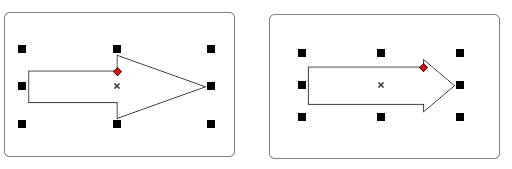
3、择箭头形状,【Ctrl+Q转曲】,按下【F10】,使用形状工具结合属性栏转换为曲线功能改变曲线形状
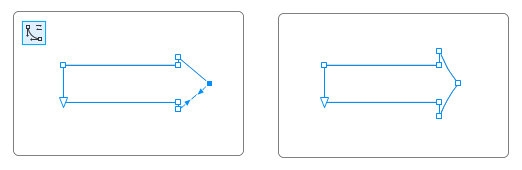
4、填充任意颜色并去除轮廓,然后按住Shift从右向左复制
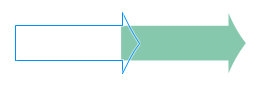
5、先复制出一个,然后按下Ctrl+R等距复制多个

6、用贝塞尔工具绘制小三角形,放在流程图左侧,保持完整性,然后添加阴影效果,并调整参数
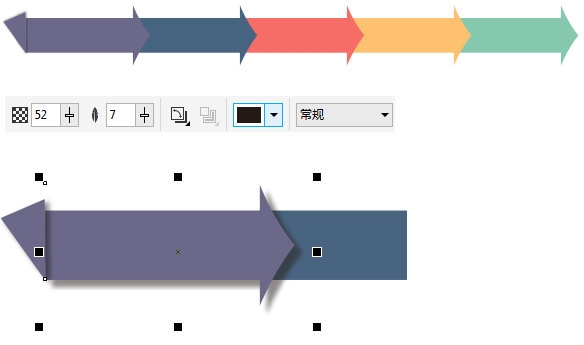
7、先选择要添加阴影的对象,然后点击阴影工具,在属性栏中点击“复制阴影效果属性”按钮,出现黑色箭头时,单击要复制的带有阴影效果的图形即可,加上文字即可

以上就是小编带来的使用CorelDRAW制作箭头流程图教程,用同样的方法也能制作非常多类似的流程图,希望该教程能够帮到大家!